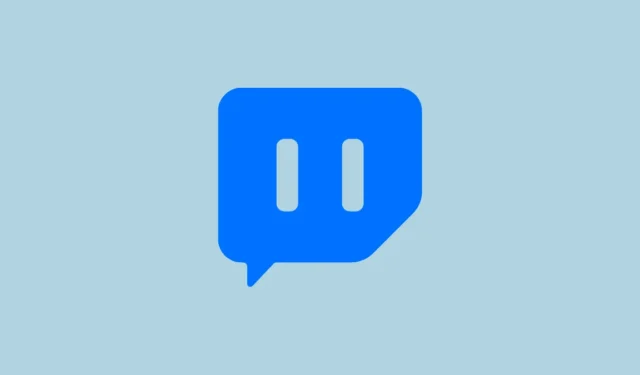
2단계 인증 활성화
스트리밍을 시작하려면 먼저 Twitch 앱에서 2단계 인증을 활성화해야 합니다.
- 그러려면 Twitch 앱을 열고 왼쪽 상단에 있는 프로필 아이콘을 탭하세요.
- 프로필 페이지에서 ‘계정 설정’ 옵션을 탭하세요.
- 계정 설정 페이지에서 ‘보안 및 개인정보 보호’ 옵션을 탭합니다.
- 다음으로, ‘2단계 인증’을 탭하여 설정합니다. 등록된 이메일 주소로 확인 링크가 포함된 이메일을 받게 되며, 2단계 인증을 설정하기 전에 이메일 주소를 확인해야 합니다.
Twitch 모바일 앱을 사용하여 스트리밍하세요
- Twitch 앱 홈페이지에서 오른쪽 상단에 있는 ‘만들기’ 아이콘을 탭하여 크리에이터 모드로 들어가세요.
- 다음 페이지 하단에 있는 ‘+’ 만들기 아이콘을 탭하세요.
- 나타나는 팝업에서 ‘게임 스트리밍’ 옵션을 탭합니다. ‘IRL 스트리밍’을 선택할 수도 있습니다.
- 다음 페이지에서 스트리밍하려는 게임을 탭하여 선택한 후 ‘계속’ 버튼을 탭하세요.
- 다음 페이지에서 스트림 이름을 입력하고 스트림 언어를 선택한 다음 볼륨을 조절합니다. 그런 다음 하단의 ‘스트림 컨트롤 열기’ 버튼을 탭합니다.
- 마지막으로, ‘지금 시작’ 버튼을 탭하여 스트리밍을 시작하세요.
알아두어야 할 사항
- 타사 앱이 필요 없이 스마트폰을 사용하여 Twitch 앱에서 직접 게임을 스트리밍할 수 있습니다.
- 스트리밍하고 싶은 게임을 Twitch 라이브러리에서 찾을 수 없는 경우, 검색창에 게임 이름을 입력하여 검색할 수 있습니다.
- Twitch 앱에는 연결된 앱에서 스트림을 쉽게 관리할 수 있는 스트림 관리자가 내장되어 있습니다.
- 이 앱은 콘텐츠를 스트리밍할 때 시청자 수, 팔로워 수, 스트리밍 기간 등에 대한 정보를 제공합니다.
- 하지만 Twitch 모바일 앱을 스트리밍에 사용하는 데에는 몇 가지 제한이 있습니다. 예를 들어, PC와 달리 화면과 카메라를 동시에 캡처할 수 없고, 휴대폰 화면의 제한된 공간으로 인해 채팅 창이 매우 작습니다.
- 화면이 잠겨있는 경우에도 스트리밍은 자동으로 종료됩니다.



답글 남기기